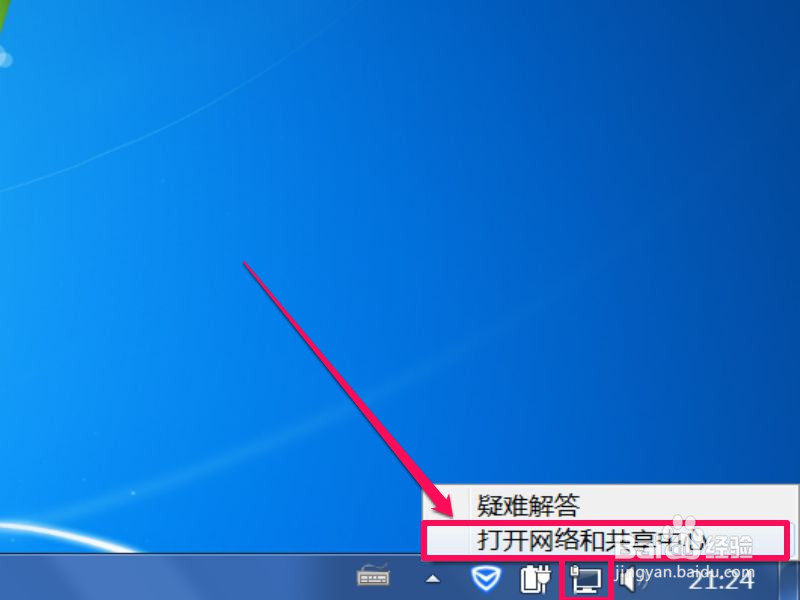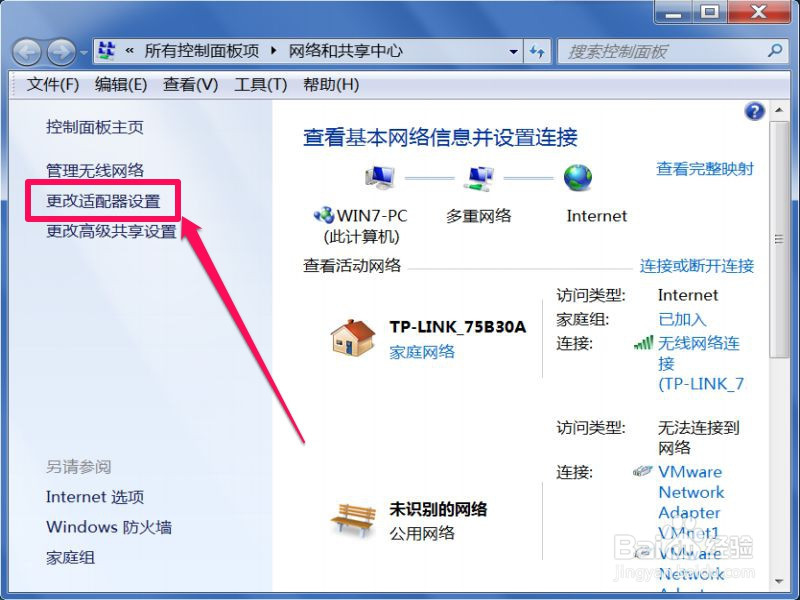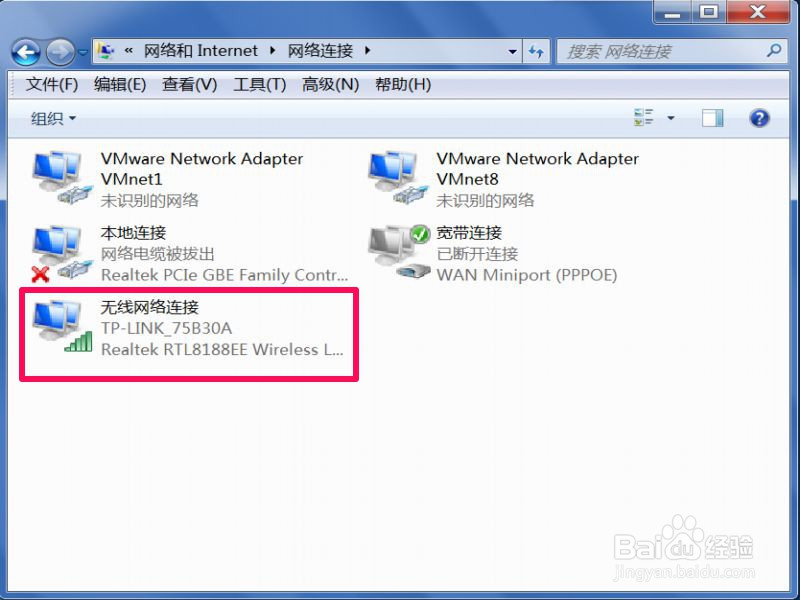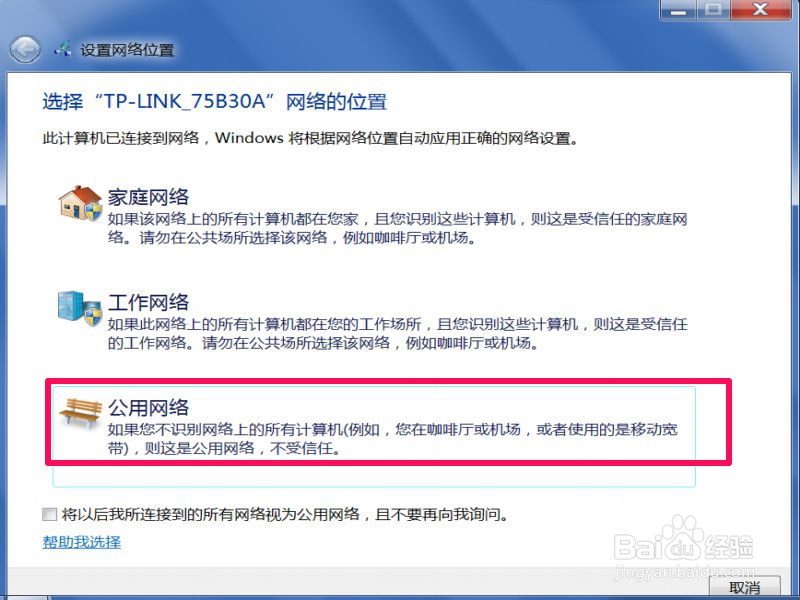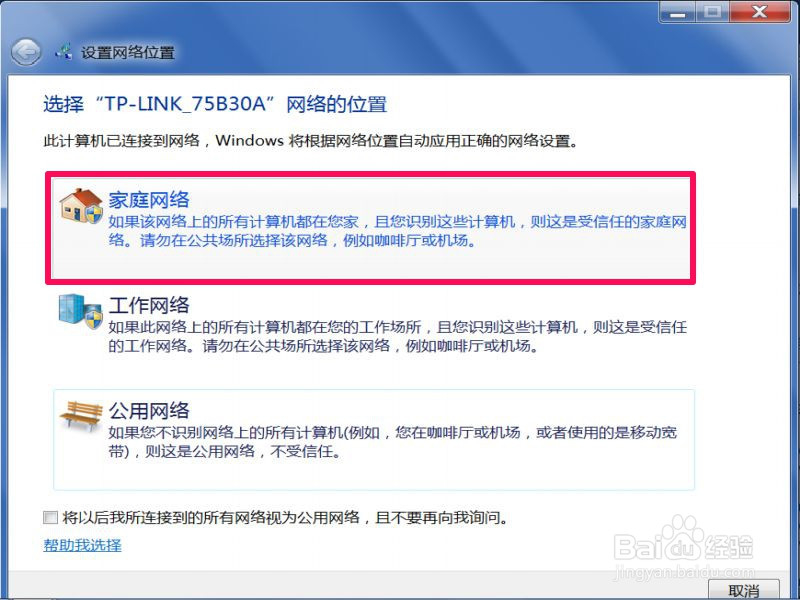任务栏网络图标显示不正确怎么解决
1、 网络图标显示有问题,肯定有网络有关,当然是打开网络和共享中心,去俣挫呲蹀找出问题,在任务栏网络图标上右键,选择“打开网络和共享中心”。
2、 进入网络和共享中心后,在左侧,打开“更改适配器设置”。
3、 进入网络连接窗口,主要是看看当前网络使用的情况是否正确,发现使用的是无线网络,并没有使用本地网络。
4、 看来网络没问题,只是图标显示问题,返回到网络和共享中心,点击当前捂执涡扔使用的无线网络位置设置,当前为“家庭网络”。
5、 进入设置网络位置窗口,随便更改一下网络位置,如公用网络。
6、 只是简单改下网络位置,返回网络和共享中心后,任务栏网络图标就改回成无线网络图标了。
7、 本来是家庭网络,却改成公用网络,也不爽,再改回家庭网络,看看图标会怎么变。
8、 结果发现,还是为无线网络图标,问题也就解决了。以后也没有出现这样的问题了,看来是系统图标缓存出了问题。
声明:本网站引用、摘录或转载内容仅供网站访问者交流或参考,不代表本站立场,如存在版权或非法内容,请联系站长删除,联系邮箱:site.kefu@qq.com。
阅读量:69
阅读量:25
阅读量:93
阅读量:32
阅读量:90